windows10实时保护关不掉怎么办 windows10关闭不了实时保护如何解决
更新时间:2023-06-19 11:42:54作者:xinxin
在windows10系统中自带的实时保护功能虽然能够保护电脑免受病毒入侵,但是也导致一些用户在电脑中下载的文件被拦截,可是当用户想要关闭windows10实时保护功能时却总是关不掉,对此windows10实时保护关不掉怎么办呢?以下就是关于windows10关闭不了实时保护解决方法。
推荐下载:Windows10专业版下载
具体方法:
1、在Windows10系统中,我们看到Windows defender的实时保护下面的开关为灰色的,无法对其进行编辑;
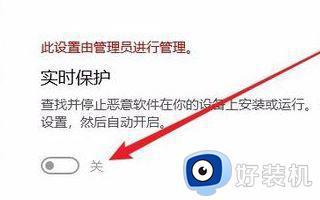
2、这时我们可以右键点击桌面左下角的开始按钮,在弹出的菜单中选择“运行”菜单项;

3、在打开的本地组策略编辑器窗口中,依次点击“计算机配置/管理模板/Windows组件/Windows defender防病毒程序”菜单项;

4、接着点击左下面的展开菜单,在弹出菜单中选择“实时保护”菜单项,然后点击右侧的“关闭实时保护”快捷链接;
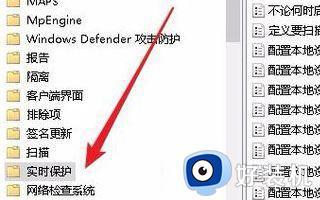
5、在打开的关闭实时保护窗口中,我们点击选择“未配置”设置项;
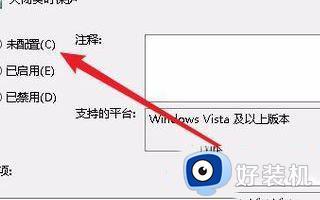
6、这时再回到实时保护设置窗口,可以看到现在的开关不是灰色的,可以对其进行编辑了。
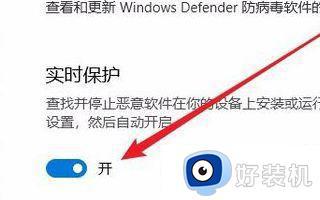
本文就是小编给大家讲解的windows10关闭不了实时保护解决方法了,还有不懂得用户就可以根据小编的方法来操作吧,希望本文能够对大家有所帮助。
windows10实时保护关不掉怎么办 windows10关闭不了实时保护如何解决相关教程
- win10实时保护关不掉怎么办 win10实时保护关闭不了如何解决
- windows10关闭实时防护设置方法 windows10怎么关闭实时防护功能
- win10家庭版彻底关闭实时保护的方法 win10家庭版如何永久关闭实时保护
- win10的实时保护怎么永久关闭 win10实时保护的关闭方法
- windows10病毒和威胁防护无法打开怎么办 win10威胁防护打不开如何解决
- 怎么关闭win10实时保护的软件 win10怎样彻底关闭实时保护软件
- windows10病毒和威胁防护怎么关闭 win10关闭病毒和威胁防护的步骤
- 如何永久关闭win10实时防护 怎么把win10实时防护永久关闭
- win10怎么关闭屏幕保护 win10关闭屏幕保护的具体方法
- win10安全中心关不掉怎么回事 windows10安全中心无法关闭如何解决
- win10拼音打字没有预选框怎么办 win10微软拼音打字没有选字框修复方法
- win10你的电脑不能投影到其他屏幕怎么回事 win10电脑提示你的电脑不能投影到其他屏幕如何处理
- win10任务栏没反应怎么办 win10任务栏无响应如何修复
- win10频繁断网重启才能连上怎么回事?win10老是断网需重启如何解决
- win10批量卸载字体的步骤 win10如何批量卸载字体
- win10配置在哪里看 win10配置怎么看
win10教程推荐
- 1 win10亮度调节失效怎么办 win10亮度调节没有反应处理方法
- 2 win10屏幕分辨率被锁定了怎么解除 win10电脑屏幕分辨率被锁定解决方法
- 3 win10怎么看电脑配置和型号 电脑windows10在哪里看配置
- 4 win10内存16g可用8g怎么办 win10内存16g显示只有8g可用完美解决方法
- 5 win10的ipv4怎么设置地址 win10如何设置ipv4地址
- 6 苹果电脑双系统win10启动不了怎么办 苹果双系统进不去win10系统处理方法
- 7 win10更换系统盘如何设置 win10电脑怎么更换系统盘
- 8 win10输入法没了语言栏也消失了怎么回事 win10输入法语言栏不见了如何解决
- 9 win10资源管理器卡死无响应怎么办 win10资源管理器未响应死机处理方法
- 10 win10没有自带游戏怎么办 win10系统自带游戏隐藏了的解决办法
